- Tác giả Jason Gerald [email protected].
- Public 2023-12-16 11:46.
- Sửa đổi lần cuối 2025-01-23 12:52.
Bạn có thể tìm mọi người và bạn bè trên Skype bằng địa chỉ email, tên người dùng, họ tên và các thông tin khác mà họ nhập vào hồ sơ Skype của họ. Để tìm kiếm ai đó trên Skype, bạn có thể sử dụng menu liên hệ hoặc trường tìm kiếm.
Bươc chân
Phương pháp 1/2: Qua Menu Liên hệ
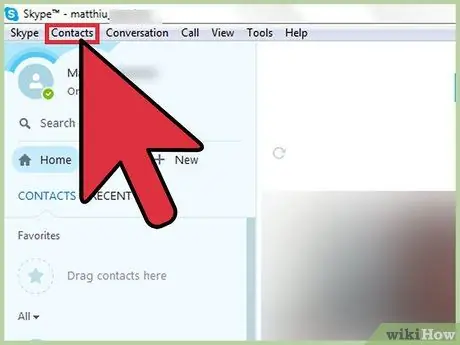
Bước 1. Đăng nhập vào tài khoản Skype của bạn và nhấp vào “Danh bạ” trên thanh menu ở đầu màn hình
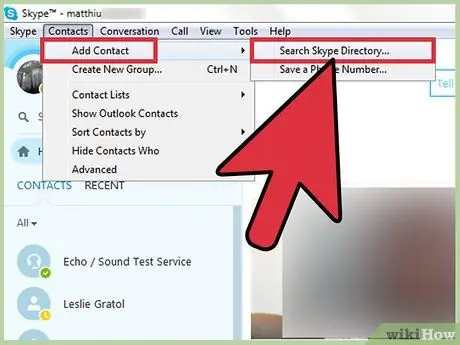
Bước 2. Nhấp vào “Thêm liên hệ”, sau đó chọn “Tìm kiếm thư mục Skype”
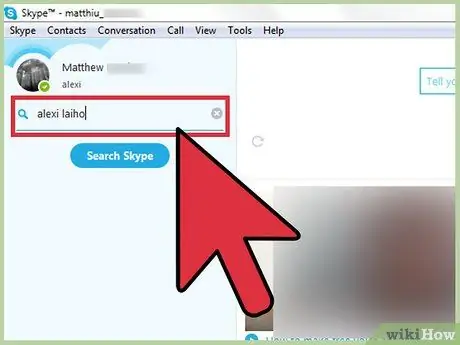
Bước 3. Nhập tên đầy đủ, tên người dùng Skype hoặc địa chỉ email của người đó vào trường tìm kiếm
Danh sách người dùng phù hợp với tiêu chí tìm kiếm sẽ tự động được hiển thị trong phân đoạn bên dưới trường tìm kiếm.
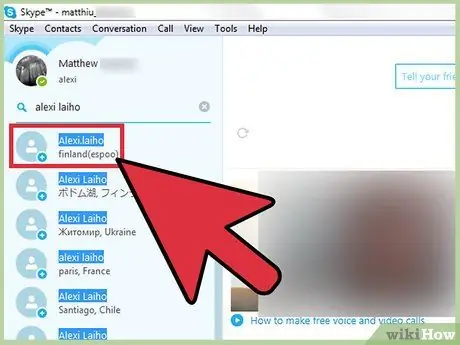
Bước 4. Nhấp vào tên người dùng bạn muốn thêm vào danh sách liên hệ
Các chi tiết bổ sung cho người dùng được đề cập được hiển thị trên màn hình, bao gồm ảnh, thành phố, quốc gia (hoặc tiểu bang) và số điện thoại của họ.
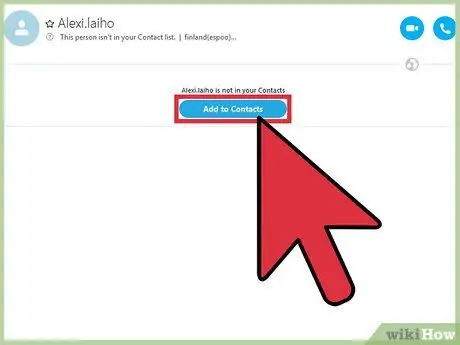
Bước 5. Nhấp vào “Thêm vào Danh bạ”
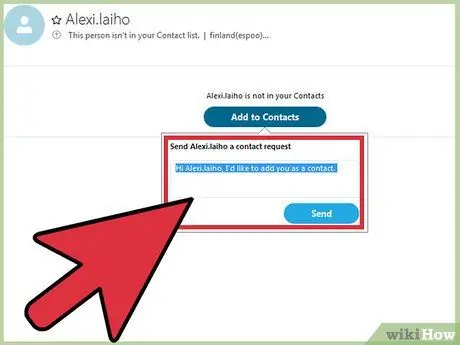
Bước 6. Nhập một tin nhắn ngắn vào trường hộp thoại để giới thiệu bản thân, sau đó nhấp vào “Gửi”
Khi người dùng đã chấp nhận yêu cầu kết bạn, một dấu tích màu xanh lá cây sẽ xuất hiện bên cạnh tên của họ trong danh sách liên hệ Skype của bạn.
Phương pháp 2/2: Sử dụng Trường tìm kiếm
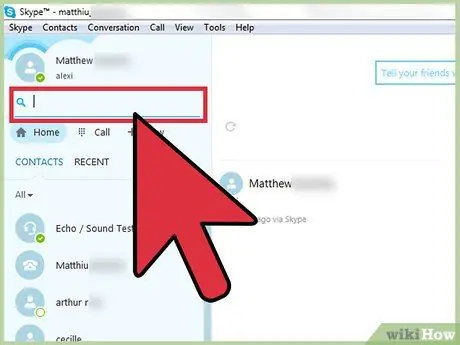
Bước 1. Đăng nhập vào tài khoản Skype của bạn và nhấp vào trường tìm kiếm ở đầu cửa sổ / phiên Skype
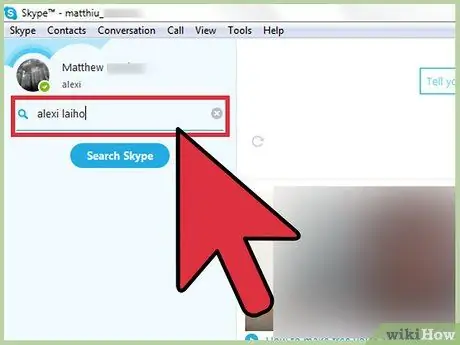
Bước 2. Nhập tên đầy đủ, tên người dùng Skype hoặc địa chỉ email của người đó vào trường tìm kiếm
Sử dụng các tiêu chí tìm kiếm như thế này thường là cách hiệu quả nhất để tìm ai đó trên Skype.
Bạn cũng có thể tìm kiếm người dùng Skype theo vị trí, ngôn ngữ, giới tính, tuổi tác và sự kết hợp của hai hoặc nhiều thông số tìm kiếm này
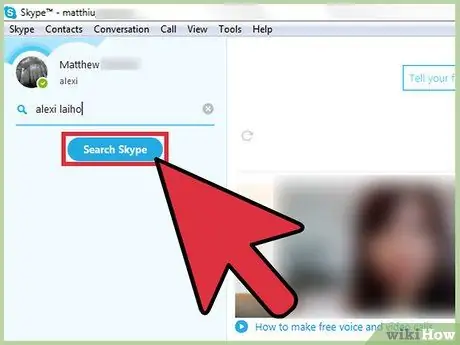
Bước 3. Nhấp vào “Tìm kiếm Skype”
Skype sẽ tìm kiếm các liên hệ phù hợp với tiêu chí bạn đã nhập.
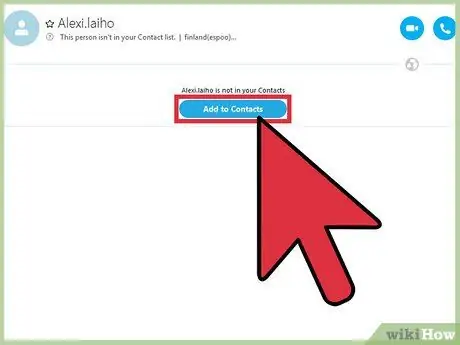
Bước 4. Tìm tên của bạn bè trong danh sách kết quả tìm kiếm, sau đó nhấp vào "Thêm vào Danh bạ"
Nhấp vào “Xem hồ sơ” nếu bạn không chắc liệu hồ sơ được tìm thấy có phải là hồ sơ của bạn bè mình hay không. Thông tin bổ sung về người dùng, bao gồm ảnh, thành phố, quốc gia và số điện thoại của họ sẽ được hiển thị
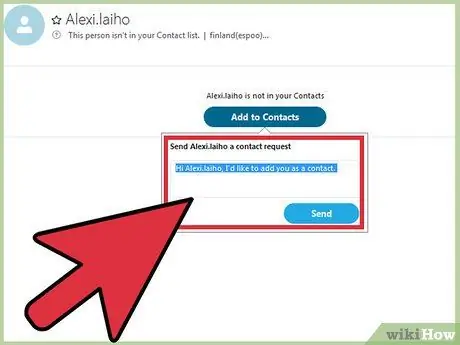
Bước 5. Nhập một ghi chú ngắn để giới thiệu bản thân, sau đó nhấp vào “Gửi”
Khi anh ấy chấp nhận yêu cầu kết bạn, một dấu kiểm màu xanh lá cây sẽ xuất hiện bên cạnh tên anh ấy trong danh sách liên hệ Skype của bạn.






